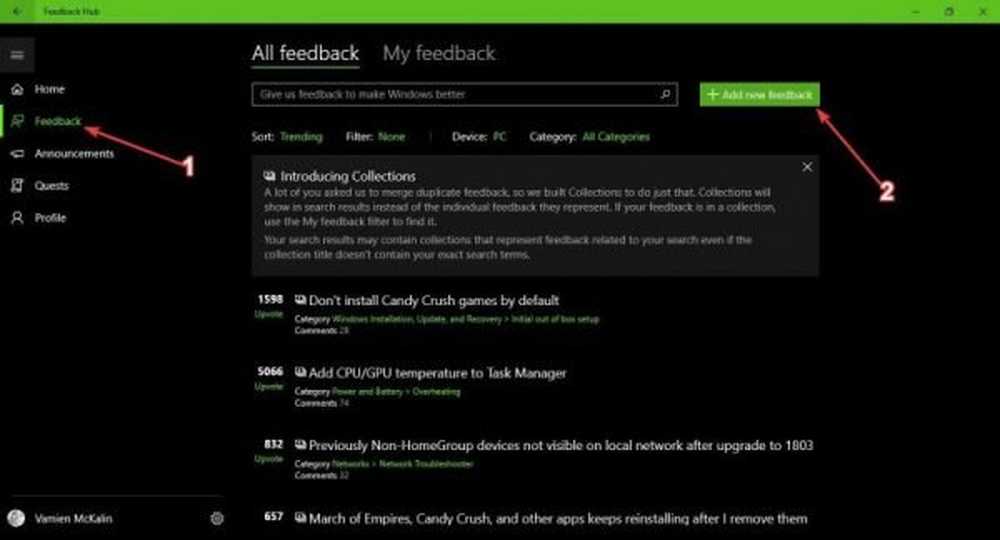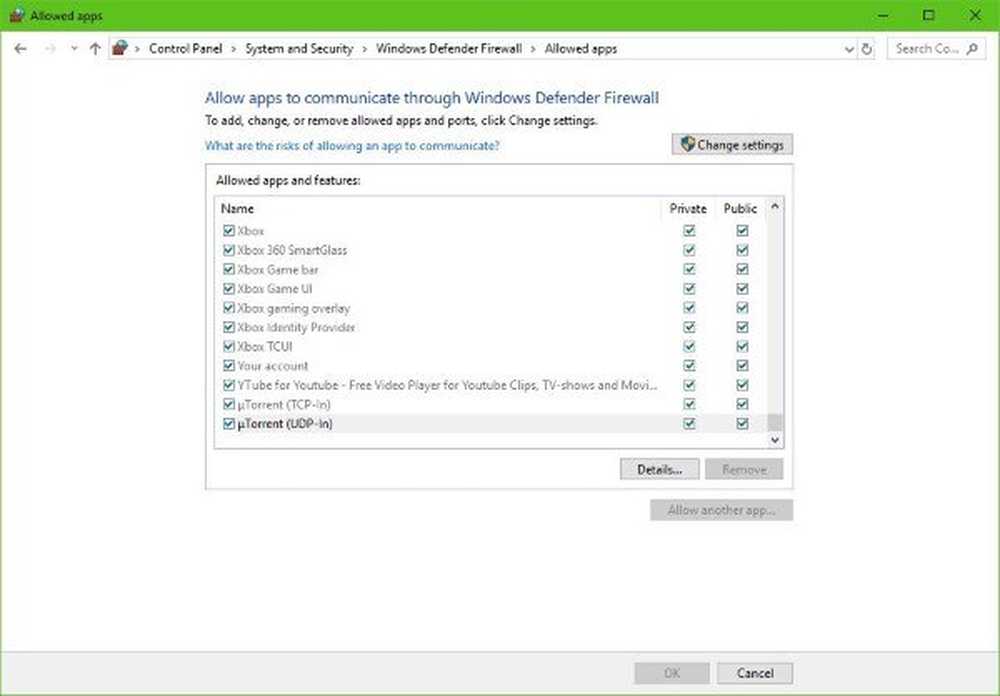Wie man VirtualBox-UUID behebt, liegt bereits ein Fehler vor

Beheben Sie VirtualBox-UUID-Fehler
Der Fehler sieht so aus:

“Fehler beim Öffnen der Festplatte E: \ VirtualBox VMs \ Windows 8 \ Windows 8 Enterprise2.vhd.
Die Festplatte kann nicht registriert werden "E: \ VirtualBox VMs \ Windows 8 \ Windows 8 Enterprise2.vhd" ca2bdc6a-a487-4e57-9fcd-509d0c31d86d weil eine Festplatte "E: \ VirtualBox VMs \ Windows 8 Enterprise \ Windows 8 Enterprise2.vhd" mit UUID ca2bdc6a-a487-4e57-9fcd-509d0c31d86d ist bereits vorhanden.
Ergebniscode:
E_INVALIDARG (0x80070057)Komponente:
VirtualBoxSchnittstelle:
IVirtualBox 3b2f08eb-b810-4715-bee0-bb06b9880ad2Callee RC:
VBOX_E_OBJECT_NOT_FOUND (0x80BB0001) "
Oracle enthält ein Kapitel im VirtualBox-Handbuch, in dem UUID-Probleme behandelt werden, aus dem hervorgeht, wie dieses Problem behoben wird. Oder Sie können einfach die folgenden Schritte ausführen.
So setzen Sie die UUID zurück
Um dies zu beheben, müssen Sie einige Textbefehle ausführen. Öffnen Sie die Eingabeaufforderung. In Windows 8 und Windows 7 kann es gefunden werden, indem Sie in das Startmenü-Suchfeld "cmd" eingeben.


Ändern Sie nun das Verzeichnis der cmd-Eingabeaufforderung in den Ordner, in dem Sie VirtualBox installiert haben. Wenn Sie es als Standard festlegen, lautet der Befehl wie folgt:
CD C: \ Programme \ Oracle \ VirtualBox \

Geben Sie nun den folgenden Befehl ein (oder kopieren / einfügen mit Rechtsklick):
VBOXMANAGE.EXE interne Befehle sethduuid "pathtovhdfile"

Wenn alles funktioniert hat, sollte eine Meldung mit der Aufschrift "UUID change in: ..." angezeigt werden. Anschließend sollte die VirtualBox funktionieren. Alles fixiert!